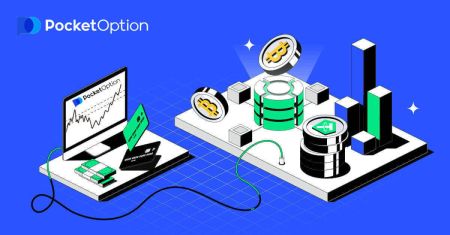Pocket Option Indskud - Pocket Option Denmark - Pocket Option Danmark
Uanset om du er en nybegynder, der udforsker handel med optioner, eller en erfaren erhvervsdrivende, der leder efter sømløse transaktioner, dækker denne guide alt, hvad du behøver at vide for at indbetale og begynde at handle med digitale muligheder på Pocket Option.

Sådan indbetaler du penge på Pocket Option
For at foretage en indbetaling skal du åbne sektionen "Finans" i venstre panel og vælge menuen "Indbetaling". 
Vælg en praktisk betalingsmetode, og følg instruktionerne på skærmen for at gennemføre din betaling. Bemærk venligst, at minimumsindbetalingsbeløbet varierer afhængigt af den valgte metode samt din region. Nogle betalingsmetoder kræver fuld kontobekræftelse.
Dit indskudsbeløb kan øge dit profilniveau tilsvarende. Klik på knappen "Sammenlign" for at se de yderligere funktioner på et højere profilniveau.

Bemærk : Bemærk venligst, at udbetaling af sikkerhedsmæssige årsager kun er tilgængelig via de samme betalingsmetoder, som tidligere blev brugt til indbetalinger.
Indskud på Pocket Option ved hjælp af kryptovalutaer
På siden Finans - Indbetaling skal du vælge den ønskede kryptovaluta for at fortsætte med din betaling og følge instruktionerne på skærmen. De fleste betalinger behandles øjeblikkeligt. Men hvis du sender penge fra en tjeneste, kan den muligvis opkræve et gebyr eller sende en betaling i flere dele.

Vælg den kryptovaluta du vil indbetale.

Indtast beløbet, vælg din gave til indbetaling og klik på "Fortsæt".

Efter at have klikket på "Fortsæt", vil du se det beløb og den adresse, der skal indbetales til Pocket Option. Kopiér og indsæt disse oplysninger på den platform, du vil trække dig tilbage fra.

Gå til Historik for at tjekke dit seneste indskud.

Bemærk : Hvis din kryptovaluta-indbetaling ikke behandles øjeblikkeligt, skal du kontakte supporttjenesten og angive transaktions-id-hashen i tekstformularen eller vedhæfte et url-link til din overførsel i blokudforskeren.
Indbetaling på Pocket Option ved hjælp af Visa/Mastercard
På siden Finans - Indskud skal du vælge betalingsmetoden Visa, Mastercard.Det kan være tilgængeligt i flere valutaer afhængigt af regionen. Dog vil saldoen på din handelskonto blive finansieret i USD (valutaomregning anvendes).
Bemærk : For visse lande og regioner kræver Visa/Mastercard-indbetalingsmetoden en fuld kontobekræftelse før brug. Minimumsindbetalingsbeløbet varierer også.

Når du har klikket på "Fortsæt", vil den omdirigere dig til en ny side for at indtaste dit kort.

Når betalingen er gennemført, vil det tage et par øjeblikke at blive vist på din handelskontosaldo.
Indbetaling på Pocket Option ved hjælp af E-betalinger
På siden Finans — Indbetaling skal du vælge en eWallet for at fortsætte med din betaling.Følg instruktionerne på skærmen for at gennemføre din betaling. De fleste betalinger behandles øjeblikkeligt. Ellers skal du muligvis angive transaktions-id'et i en supportanmodning.
Bemærk : For visse lande og regioner kræver eWallet-indbetalingsmetoden fuld kontobekræftelse. Minimumsindbetalingsbeløbet varierer også.

Når du har klikket på "Fortsæt", vil den omdirigere dig til en ny side for at indtaste e-mail-adressen og adgangskoden til din Advcash-konto og klikke på knappen "LOG IND TIL ADV". 
Når betalingen er gennemført, vil det tage et par øjeblikke at blive vist på din handelskontosaldo.
Indbetal på Pocket Option ved hjælp af bankoverførsel
Bankoverførsler er repræsenteret af flere betalingsmetoder, herunder lokale bankoverførsler, internationale, SEPA osv. På siden Finans - Indbetaling skal du vælge en bankoverførsel for at fortsætte med din betaling.
Indtast de nødvendige bankoplysninger, og på næste trin vil du modtage en faktura. Betal fakturaen med din bankkonto for at fuldføre indbetalingen.
Bemærk : For visse lande og regioner kræver bankoverførselsmetoden fuld kontobekræftelse. Minimumsindbetalingsbeløbet varierer også.
Bemærk : Det kan tage et par hverdage, før overførslen er modtaget af vores bank. Når pengene er modtaget, vil din kontosaldo blive opdateret.

Når du har klikket på "Fortsæt", vil den omdirigere dig til en ny side. Indtast din konto for at logge på din bank.

Ofte stillede spørgsmål (FAQ)
Indbetalingsbehandlingsvaluta, tid og gældende gebyrer
Handelskontoen på vores platform er i øjeblikket kun tilgængelig i USD. Du kan dog fylde din konto op i enhver valuta, afhængigt af betalingsmetoden. Midlerne konverteres automatisk. Vi opkræver ingen depositum eller valutaomregningsgebyrer. Det betalingssystem, du bruger, kan dog pålægge visse gebyrer.
Anvendelse af en indbetalingsbonus kampagnekode
For at anvende en kampagnekode og modtage en indbetalingsbonus, skal du indsætte den i kampagnekodefeltet på indbetalingssiden.Vilkår og betingelser for indbetalingsbonus vises på skærmen.

Gennemfør din betaling, og indbetalingsbonussen vil blive tilføjet indbetalingsbeløbet.
At vælge en kiste med handelsfordele
Afhængigt af indbetalingsbeløbet kan du vælge en kiste, der vil give dig et tilfældigt udvalg af handelsfordele. Vælg først en betalingsmetode, og på næste side vil du have et udvalg af tilgængelige kister-muligheder.

Hvis det indbetalte beløb er mere eller lig med det specificerede i kistekravene, modtager du automatisk en gave. Brystforhold kan ses ved at vælge en kiste.
Fejlfinding af indbetalinger
Hvis din indbetaling ikke er blevet behandlet med det samme, skal du navigere til den relevante sektion af vores supporttjeneste, indsende en ny supportanmodning og angive de nødvendige oplysninger i formularen. 
Vi vil undersøge din betaling og gennemføre den så hurtigt som muligt.
Sådan handler du med Pocket Option
Afgivelse af en handelsordre
Handelspanelet giver dig mulighed for at justere indstillinger såsom købstid og handelsbeløb. Det er her, du placerer en handel og forsøger at forudsige, om prisen vil gå op (den grønne knap) eller ned (den røde knap).Vælg aktiver
Du kan vælge blandt over hundrede aktiver, der er tilgængelige på platformen, såsom valutapar, kryptovalutaer, råvarer og aktier.
Valg af et aktiv efter kategori

Eller brug en øjeblikkelig søgning for at finde et nødvendigt aktiv: Begynd blot at indtaste aktivnavnet.

Du kan favoritter ethvert valutapar/kryptovaluta/vare og aktie for hurtig adgang. Ofte brugte aktiver kan markeres med stjerner og vises i en hurtig adgangslinje øverst på skærmen.

Procentdelen ved siden af aktivet bestemmer dets rentabilitet. Jo højere procentdel – jo højere fortjeneste i tilfælde af succes.
Eksempel. Hvis en handel på $10 med en rentabilitet på 80% lukker med et positivt resultat, vil $18 blive krediteret din saldo. $10 er din investering, og $8 er en fortjeneste.
Indstilling af købstid for digital handel
For at vælge købstid, mens du er i Digital handel, skal du klikke på menuen "Købstid" (som i eksemplet) på handelspanelet og vælge den foretrukne mulighed.
Bemærk venligst, at en handlers udløbstid i Digital handel er købstiden + 30 sekunder. Du kan altid se, hvornår din handel lukker på diagrammet - det er en lodret linje "Tid indtil udløb" med en timer.

Indstilling af købstidspunkt for hurtig handel
For at vælge købstidspunkt, mens du er i Digital handel, skal du klikke på menuen "Udløbstid" (som i eksemplet) på handelspanelet og indstille den nødvendige tid.

Ændring af handelsbeløbet
Du kan ændre handelsbeløbet ved at klikke på "-" og "+" i sektionen "Handelsbeløb" i handelspanelet.
Du kan også klikke på det aktuelle beløb, som giver dig mulighed for at indtaste det nødvendige beløb manuelt, eller gange/dele det.

Indstillinger for strikepris
Strike price giver dig mulighed for at placere en handel til en pris, der er højere eller lavere end den aktuelle markedspris med den respektive ændring i udbetalingsprocenten. Denne mulighed kan aktiveres i handelspanelet, før du foretager en handel.
Risiko og potentielle udbetalingsrater afhænger af, hvor stor forskellen er mellem markedsprisen og strikeprisen. På denne måde forudsiger du ikke kun prisbevægelsen, men angiver også det prisniveau, der skal nås.
For at aktivere eller deaktivere strejkeprisen skal du bruge den tilsvarende switch i det nederste handelspanel over markedsprisen.
Bemærk : Når strejkeprisen er aktiveret, vil dine handelsordrer blive placeret over eller under den aktuelle markedsplads på grund af denne funktions karakter. Vær venligst ikke forvekslet med de almindelige handelsordrer, som altid placeres til markedspriser.
Bemærk : Strygepriser er kun tilgængelige for digital handel.

Analyser prisbevægelsen på diagrammet og lav din prognose
Vælg Op (Grøn) eller Ned (Rød) muligheder afhængigt af din prognose. Hvis du forventer, at prisen vil stige, skal du trykke på "Op", og hvis du tror, at prisen vil falde, skal du trykke på "Ned"

Handelsordreresultater
Når en handlerordre er lukket (tid indtil udløb er nået), markeres resultatet som korrekt eller forkert.
I tilfælde af den korrekte prognose
modtager du en fortjeneste — den samlede udbetaling, der indeholder det oprindeligt investerede beløb samt handelsfortjenesten, som afhænger af aktivets etablerede parametre på tidspunktet for ordreafgivelsen.
I tilfælde af en korrekt prognose
Det oprindeligt investerede beløb på tidspunktet for ordreafgivelsen forbliver tilbageholdt fra handelskontoens saldo.
Annullering af en åben handel
For at annullere en handel før dens udløb, skal du gå til sektionen "Trades" i højre panel af handelsgrænsefladen. Der kan du se alle handler, der er i gang i øjeblikket, og du skal klikke på knappen "Luk" ud for en bestemt handel.
Bemærk: Handelen kan kun annulleres inden for de første få sekunder, når handelsordren er blevet afgivet.

Indgå en ekspreshandel
Ekspreshandel er en sammensat prognose baseret på flere begivenheder på tværs af flere handelsaktiver. En vundet ekspreshandel giver en udbetaling på mere end 100 %! Når du aktiverer ekspreshandelstilstanden, vil hvert klik på den grønne eller røde knap tilføje din prognose til ekspreshandlen. Udbetalingerne af alle prognoser inden for en ekspreshandel multipliceres, hvilket gør det muligt at få en meget højere fortjeneste sammenlignet med brugen af en enkelt hurtig eller digital handel.For at få adgang til Express-handel skal du finde knappen "Express" på panelet til højre på handelsgrænsefladen.

Vælg en aktivtype ved at klikke på den relevante fane (1) og lav derefter mindst to prognoser på forskellige aktiver (2) for at foretage en ekspreshandel.
Se åbnede ekspresordrer
For at se dine aktive ekspresordrer skal du klikke på knappen "Express" i højre side af handelsgrænsefladen og vælge fanen "Åbnet".

Visning af lukkede ekspresordrer
For at se dine lukkede ekspresordrer skal du klikke på knappen "Express" i panelet til højre på handelsgrænsefladen og vælge fanen "Lukket".

Overvågning af dine handler
Aktive handelssessioner kan ses uden at forlade handelsgrænsefladen og uden at skifte til en anden side. I den højre menu skal du finde knappen "Handel" og klikke for at få vist en pop op-menu med information om transaktioner for den aktuelle session.Visning af åbne handler
For at se de åbne handler skal du gå til sektionen "Trades" i højre panel af handelsgrænsefladen. Der vil blive vist alle handler, der er i gang i øjeblikket.
Visning af lukkede handler.
Lukkede handler for handelssessionen kan findes i sektionen "Trades" (det højre panel i handelsgrænsefladen).

For at se historien om live handler skal du klikke på knappen "Mere" i dette afsnit, og du vil blive omdirigeret til din handelshistorik.

Afventende handler
Afventende handel er en funktion, der giver dig mulighed for at placere handler på et bestemt tidspunkt i fremtiden, eller når aktivprisen når et bestemt niveau. Med andre ord vil din handel blive placeret, når de angivne parametre er opfyldt. Du kan også lukke en afventende handel, før den placeres uden tab. Afgivelse af en "til tiden" handelsordre
For at placere en afventende ordre, der udføres "til tiden" (på et bestemt tidspunkt), skal du:
- Vælg et aktiv.
- Klik på uret og indstil dato og klokkeslæt, når du ønsker at handlen skal placeres.
- Indstil den mindste udbetalingsprocent (Bemærk, at hvis den faktiske udbetalingsprocent vil være lavere end den, du har angivet, vil ordren ikke blive åbnet).
- Vælg tidsrammen.
- Indtast handelsbeløbet.
- Når du har indstillet alle parametre, skal du vælge, om du vil placere en put- eller call-option.

En afventende handel vil blive oprettet, og du kan spore den på fanen "Aktuel".
Bemærk venligst, at du bør have nok saldo på tidspunktet for den afventende udførelse af handelsordren, ellers vil den ikke blive placeret. Hvis du ønsker at annullere en afventende handel, skal du klikke på "X" til højre.
Afgivelse af en handelsordre "By the asset price"
For at placere en afventende handel, der udføres "By the asset price", skal du:
- Vælg et aktiv.
- Indstil den nødvendige åbningspris og udbetalingsprocent. Hvis den faktiske udbetalingsprocent er lavere end den, du har angivet, vil det afventende væddemål ikke blive placeret.
- Vælg tidsramme og handelsbeløb.
- Vælg om du vil placere en put- eller en call-mulighed.

En afventende handel vil blive oprettet, og du kan spore den på fanen "Aktuel".
Bemærk venligst, at du bør have nok saldo på tidspunktet for den afventende udførelse af handelsordren, ellers vil den ikke blive placeret. Hvis du ønsker at annullere en afventende handel, skal du klikke på "X" til højre.
Bemærk: En afventende handel udført "Ved aktivprisen" åbner med det næste flueben efter det angivne prisniveau er nået.
Annullering af en afventende handelsordre
Hvis du ønsker at annullere en afventende handel, skal du klikke på knappen "X" på den aktuelle afventende ordrefane.

Ofte stillede spørgsmål (FAQ)
Forskelle mellem digital og hurtig handel
Digital handel er den konventionelle type handelsordre. Trader angiver en af de faste tidsrammer for "tid indtil køb" (M1, M5, M30, H1 osv.) og placerer en handel inden for denne tidsramme. Der er en halv minuts "korridor" på diagrammet bestående af to lodrette linjer — "tid indtil køb" (afhængigt af den angivne tidsramme) og "tid indtil udløb" ("tid indtil køb" + 30 sekunder).Digital handel foregår således altid med en fast ordrelukketid, som er præcis i begyndelsen af hvert minut.

Hurtig handel gør det på den anden side muligt at indstille nøjagtig udløbstid og giver dig mulighed for at bruge korte tidsrammer, startende fra 30 sekunder før udløb.
Når du placerer en handelsordre i hurtig handelstilstand, vil du kun se én lodret linje på diagrammet — "udløbstid" for handelsordren, som direkte afhænger af den angivne tidsramme i handelspanelet. Det er med andre ord en enklere og hurtigere handelstilstand.

Skift mellem digital og hurtig handel
Du kan altid skifte mellem disse typer handel ved at klikke på knappen "Handel" i venstre kontrolpanel eller ved at klikke på flaget eller ursymbolet under tidsrammemenuen på handelspanelet.
Skift mellem digital og hurtig handel ved at klikke på knappen "Handel"

Skift mellem digital og hurtig handel ved at klikke på flaget
Kopiering af handler fra andre brugere fra diagrammet
Når handler fra andre brugere vises, kan du kopiere dem direkte fra diagrammet inden for 10 sekunder efter, at de er dukket op. Handelen vil blive kopieret i det samme beløb, forudsat at du har nok midler på din handelskontosaldo. Klik på den seneste handel, du er interesseret i, og kopier den fra diagrammet.

Konklusion: Din gateway til problemfri handel på Pocket Option
Pocket Option forenkler processen med at indbetale midler og handle med digitale optioner, hvilket gør det tilgængeligt og effektivt for handlende på alle erfaringsniveauer. Ved at følge denne guide kan du trygt indbetale penge og begynde at handle, hvilket frigør potentialet for økonomisk vækst.
Start din handelsrejse nu! Indbetal penge på Pocket Option og udforsk den spændende verden af digitale muligheder i dag.